ここでは、Sigfoxバックエンドクラウドの使用方法を下記4点に関し説明します。
デバイスを登録し、使用するためには、上記1から4の操作を順に行っていただく必要があります。
Sigfoxバックエンドクラウドへのアクセス権により、ご利用できない機能があります。
デバイスタイプとは
デバイスタイプ(以降DeviceType)とは、複数のIoTデバイスをグルーピング化したものです。
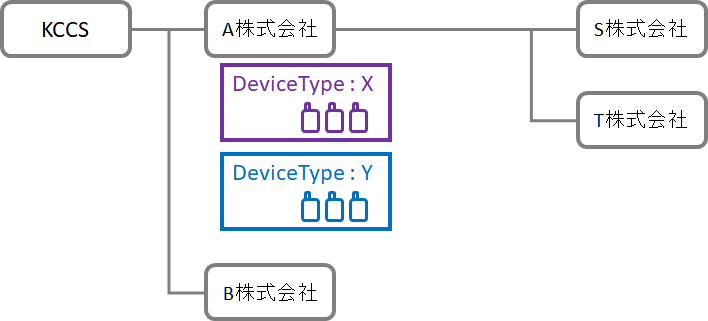
DeviceTypeは、グループに紐づき管理され、1つのグループに複数のデバイスタイプを登録することが可能です。ある会社向け(上図の場合はA株式会社向け)に温湿度センサーデバイスとGPSトラッキングデバイスを提供する場合、上記XとYのように、2つのDeviceType(つまり温湿度センサーDeviceTypeとGPSトラッキングDeviceTypeを2つ作成することになります。
上図のように設定した場合、KCCSとA株式会社は、両DeviceTypeに対する権限を付与されますが、B社、S社、T社は両DeviceTypeに対する権限が付与されません。
DeviceTypeとContract
IoTデバイスをアクティベート(回線開通)するためには、回線契約が必要です。この回線契約をContractと呼び、このContractをDeviceTypeに設定することにより、IoTデバイスが利用可能となります。
このContractですが、例えば、10,000回線(トークン)の契約をした場合、10,000回線分の回線(トークン)が発行されます。そのうえで、あるIoTデバイスがアクティベート(回線開通)すると、この回線トークンが1つ減ります。(映画のチケットで言うと、入り口でもぎられるイメージです。)
このContractをDeviceType作成時に、紐づける必要がありますが、1つのContractを複数のDeviceTypeに紐づけることもできますし、1つのDeviceTypeに紐づけることもできます。
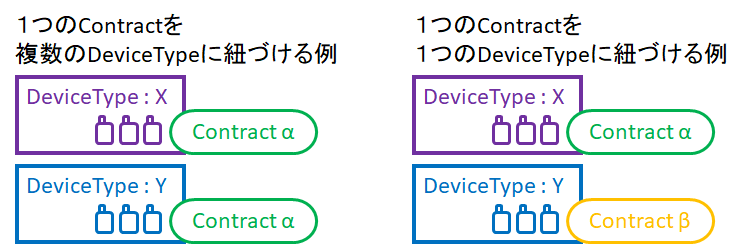
DeviceTypeの作成
事前にグループを作成しておく必要があります。
DEVICE TYPEタブをクリックし、右上の[New]ボタンをクリックします。
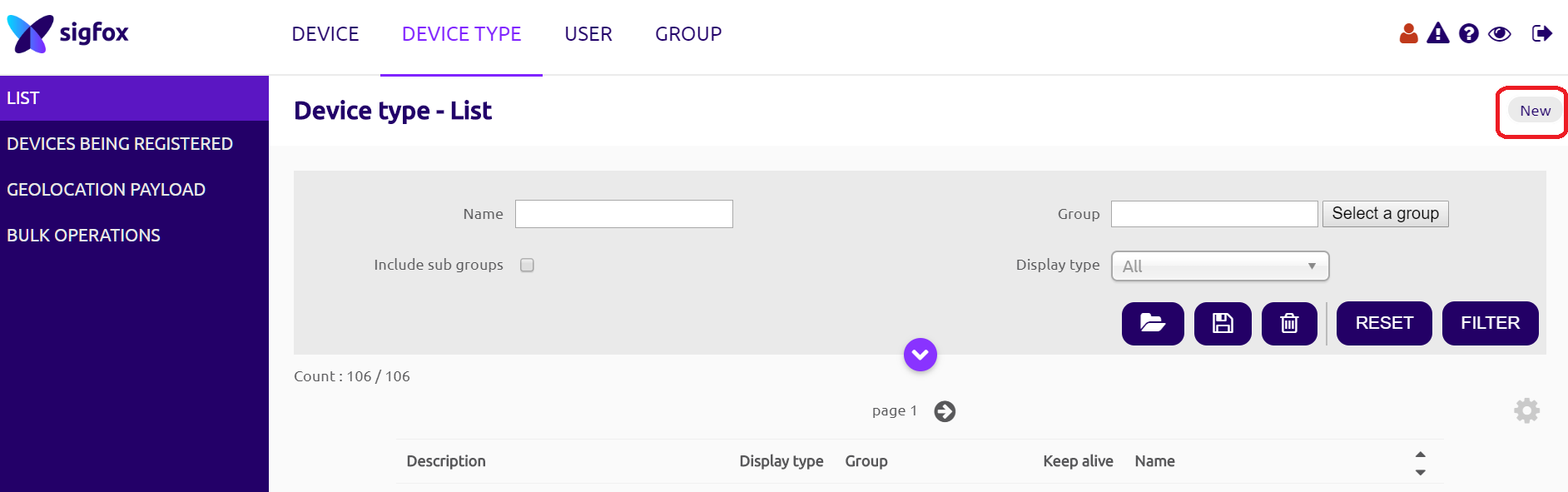
Select a groupダイアログが表示されるので、作成するDeviceTypeを紐づけるグループを選択します。
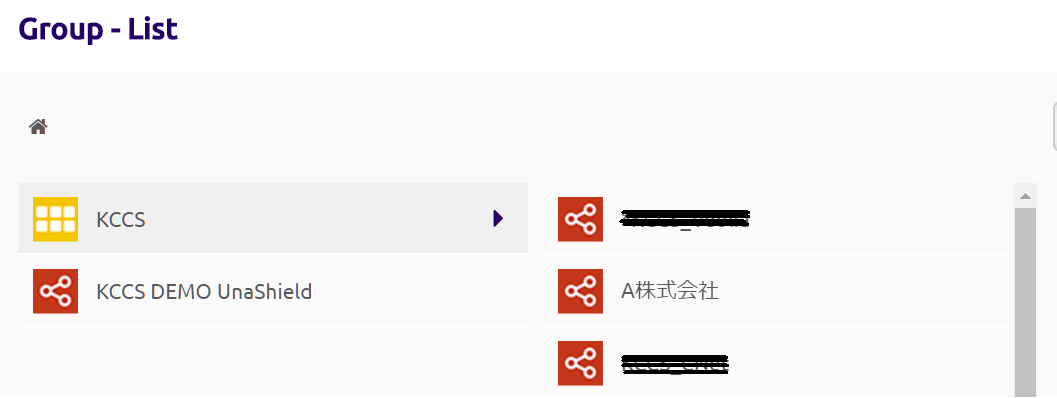
ここでは、[A株式会社]を選択します。
Device type - New画面が表示されます。
入力必須項目は、Name(デバイスタイプ名)とDescription(デバイスタイプの詳細説明)、そして、Contract(デバイスタイプに紐づける回線契約)の3か所です。
最低、この3か所を設定いただき、[OK]ボタンをクリックすれば、デバイスタイプが作成されます。
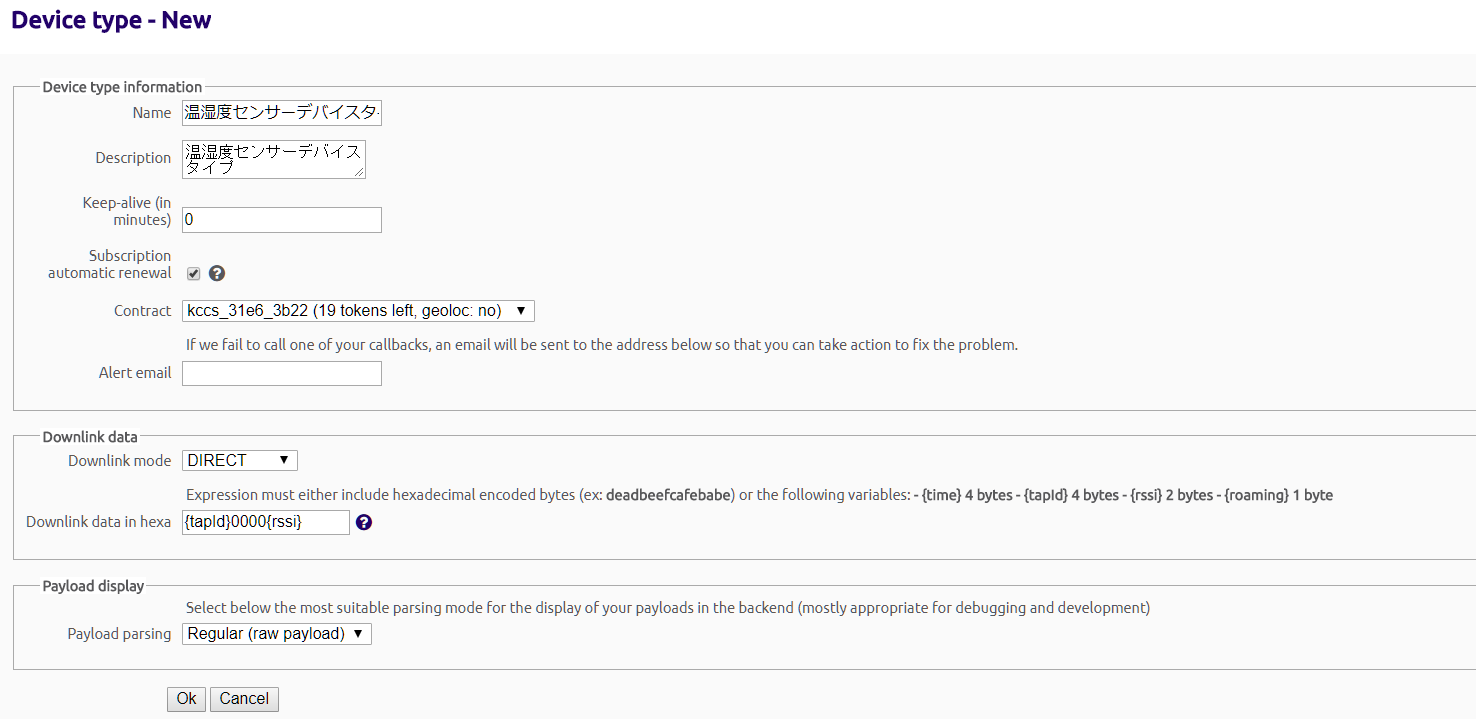
その他の設定項目を以下で説明します。
Keep-alive (in minutes)
デバイスからのデータ(メッセージ)の受信が一定時間ない場合に、デバイス一覧画面のcommunication statusに状態表示するための設定です。
設定した時間(分)にあわせ、下記のステータスインジケータに切り替わります。
| indicator | 説明 |
|---|---|
 |
通信は許可されているが、Keep-aliveが設定されていないかアクティベートしていない |
 |
通信が許可されていない |
 |
通信は許可されているが、Kepp-alive時間を超えてメッセージが受信されていない |
 |
通信は許可されており、Keep-alive時間内にメッセージが受信されている |
Alert email
DeviceType単位で設定するCallback(詳細はこちら)にエラーが発生し場合にエラー通知を送る先のメールアドレス
Downlink data
下りメッセージの設定を行います。
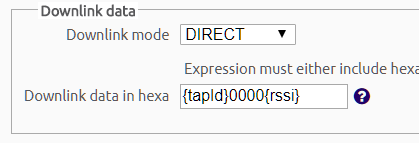
Downlink modeは、DIRECTとCALLBACKの2種類を選択することができ、それぞれの設定内容は下記のとおりです。
| Downlink mode | Downlink data in hexa |
|---|---|
| DIRECT | 下り要求の上りメッセージを送信した際に、必ずこの定義に従って下りメッセージを送信します。例えば、**{tapid}0000{rssi}**の場合は、基地局IDと4バイト、RSSIを2バイトで送信します |
| CALLBACK | 設定不可。Callback機能によりアプリケーションサーバーからの応答が下りメッセージとなります |
Payload display
デバイスのメッセージ一覧画面にPayload(メッセージ)をParseした結果表示が可能です。例えば、ここで[Sensit V2]を選択した場合は、Sensitで取得可能なモード及び取得センサー値にあわせた表示が可能です。自ら表示形式を設定する場合は、[Custom grammar]を選択し、Custom Payload configを参考に設定してください。
DeviceTypeの編集
対象DeviceTypeのInformationページ右上の[Edit]ボタンをクリックすることにより、編集可能です。
DeviceTypeの削除
対象DeviceTypeのInformationページ右上の[Delete]ボタンをクリックすることにより、編集可能です。ただし、対象DeviceTypeにデバイスが登録状態である場合は、削除できません。
その他操作
Disengage sequence number
Sigfoxデバイスがメッセージ送信する時には、メッセージ毎にシーケンス番号が付与されています。このシーケンス番号は、デバイスのなりすまし防止目的にも使用されていますが、大きくシーケンス番号が飛んだ場合(つまり、デバイスから送信はしたが、エリアの問題等で受信できなかった状態が続いた場合)には、正常に受信はしていても、Sigfoxクラウドで受信を拒否します。
この拒否状態になったデバイスを元に戻す(つまり、シーケンス番号を無効にする)機能が[Disengage sequence number]です。このボタンをクリックすると、シーケンス番号の管理が一時的に無効になり、以降、拒否状態のメッセージを受信することが可能になります。
Restart
回線契約期間が終了(トークン切れ)となったデバイスに対し、新たにトークンを割り当てることができます。ただし、Contractで契約した回線数(トークン数)を超えない場合のみRestartが可能です。
DeviceType左メニュー
任意のDeviceTypeを選択した時に利用可能な左メニューについて、下表にまとめます。
| Menu | 説明 |
|---|---|
| INFORMATION | DeviceTypeの情報ページ。編集、削除の他、Disengage sequence numberやRestart操作が可能 |
| LOCATION | Deviceに設定した位置情報(Device-newもしくはeditで設定可)に基づきデバイス位置を地図上に表示。定点で使用するデバイスの位置管理に利用できます |
| ASSOCIATED DEVICES | DeviceTypeに登録されたデバイスの一覧 |
| DEVICES BEING REGISTERED | デバイスのDeviceTypeを変更(Transfer)した際に、変更中の状態を表示。デバイスのTransferは通常1時間程度かかります |
| STATISTICS | デバイスメッセージの受信状況を時系列グラフで表示 |
| EVENT CONFIGURATION | デバイスタイプ単位で設定するEventの作成 |
| CALLBACKS | Callback設定(詳細はこちら) |
| BULK OPERATIONS | デバイスを一括登録(New series)した際の登録状況表示 |
次に、デバイス管理を説明します。